Tabla de contenido
Una de las mejores características de OctoPrint es lo ampliable y personalizable que es. Puede instalar varios plugins en el software OctoPrint para añadir diferentes funciones a su panel de control y mejorar su funcionalidad.
Para instalar plugins, haga clic en el icono de la llave inglesa para abrir el menú de configuración. Una vez en el menú de configuración, haga clic en el botón Gestor de plugins para abrirlo y, a continuación, haga clic en "Obtener más" para abrir una lista de plugins. Cada uno de ellos tendrá un botón "Instalar" al lado de cada uno en el que puede hacer clic.
Puedes ver cómo se hace en el siguiente vídeo.
Estos son los mejores plugins OctoPrint que puede descargar:
- OctoLapse
- Obico [Anteriormente The Spaghetti Detective]
- Themeify
- Parada de emergencia
- Visualizador de camas
- Interfaz táctil
- Código G bonito
- Pulpo en todas partes
- Excluir región
- HeaterTimeout
- PrintTimeGenius
- Gestor de carretes
1. OctoLapse
OctoLapse es un complemento multimedia que tomará instantáneas de tus impresiones en determinados puntos. Al final de la impresión, combinará todas las instantáneas para crear un impresionante vídeo llamado time-lapse.
Este plugin es muy útil si eres de los que les encanta visualizar el progreso de la impresión, o si quieres compartir vídeos de tu impresión online.
Para instalar OctoLapse, vaya al administrador de plugins, busque OctoLapse e instálelo. Después de instalarlo, verá una pestaña OctoLapse en la pantalla principal de OctoPrint.
Abre la pestaña y configura los ajustes. Tendrás que seleccionar tu modelo de impresora, elegir una cámara e introducir los ajustes de la cortadora.
Una vez que hayas hecho todo esto, el plugin estará listo y podrás empezar a crear vídeos increíbles con él.
2. Obico [Anteriormente The Spaghetti Detective]
Obico es uno de los plugins más útiles de OctoPrint. Mediante visión por ordenador basada en IA, le ayuda a detectar cuándo su impresión está fallando y detiene automáticamente la impresión.
Ver también: ¿Puede una impresora 3D escanear, copiar o duplicar un objeto? Guía prácticaEsto ayuda a ahorrar filamento, especialmente en impresiones largas cuando dejas la impresora sola. El detective espagueti también te notifica cuando se produce el fallo, para que puedas venir y restablecer o reiniciar la impresión.
The Spaghetti Detective ha añadido nuevas funciones y ha pasado a llamarse Obico. Esta nueva versión añade más funciones, como la retransmisión en directo de su impresión, acceso remoto completo (incluso fuera de su red doméstica) y aplicaciones móviles.
Lo mejor es que incluye un nivel gratuito, para que puedas probar y utilizar sus funciones antes de decidirte a comprar.
Ver también: Aprende a escanear en 3D con tu teléfono: sencillos pasos para escanearAntes de instalarlo, asegúrate de que tienes una cámara y una fuente de luz para tu impresora 3D para obtener la mejor resolución de imagen. A continuación, busca Obico en el gestor de plugins e instálalo.
Tras instalarlo, sigue las instrucciones que aparecen en pantalla para configurar tu cuenta y vincular tu impresora. Ahora podrás controlar tu impresión desde cualquier lugar.
3. Tematizar
El tema verde y blanco por defecto de OctoPrint puede aburrirle muy rápidamente. Para ayudarle a solucionar esto, OctoPrint ofrece un plugin llamado Themeify lleno de varios temas coloridos entre los que puede elegir.
Incluso puedes utilizar la paleta de colores incorporada para personalizar los temas a tu gusto. Para instalarlo, ve al gestor de plugins, busca Themeify e instálalo.
Después de instalarlo, búsquelo en la sección de plugins del menú de configuración. Haga clic en él y seleccione Habilítelos y Activar la personalización .
Después de esto, puede elegir cualquier color o tema que desee para su interfaz OctoPrint.
4. Parada de emergencia
El plugin Simple Emergency Stop añade un botón de parada a su barra de navegación OctoPrint. Usando el botón, puede finalizar fácilmente su impresión con un solo clic.
Esto es muy útil si notas a través de tu webcam que tu impresión está fallando o convirtiéndose en espaguetis.
Puedes instalarlo a través del gestor de plugins en la configuración. Después de instalarlo, si el botón es demasiado pequeño para ti, puedes cambiar el tamaño del botón a uno más grande en la configuración del plugin.
5. Visualizador de camas
Bed Visualizer es un potente plugin que crea una malla topográfica 3D precisa de la cama de impresión. Funciona con sistemas automáticos de nivelación de cama como BLTouch y CR Touch para escanear la cama y producir la malla.
Gracias a la malla que proporciona, puede ver los puntos altos y bajos de la cama para determinar si está alabeada, nivelada, etc.
Nota Debe tener un sistema de nivelación automática de la cama para que este plugin funcione.
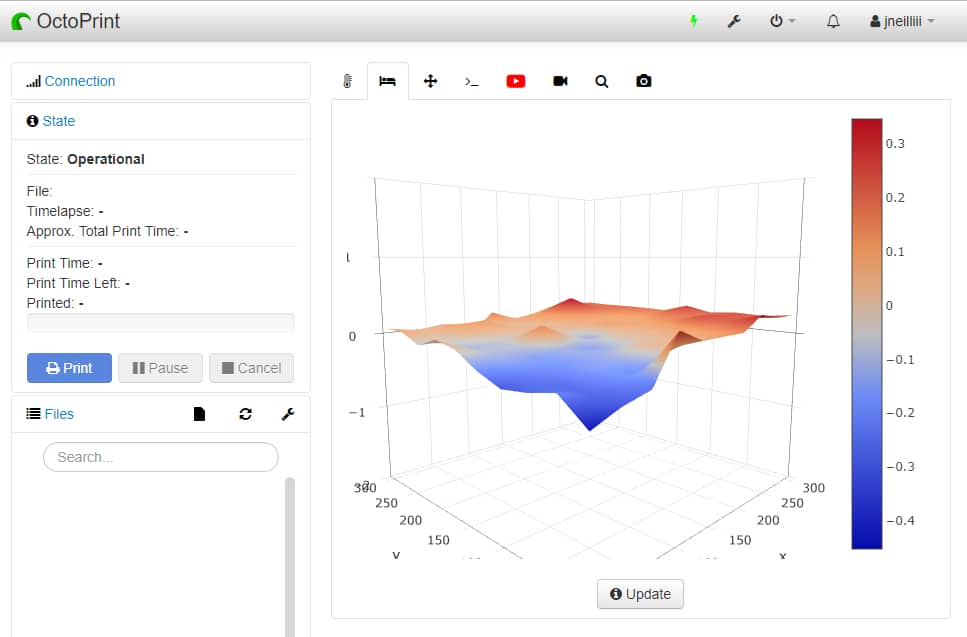
6. Interfaz táctil
El plugin Touch UI es prácticamente necesario para aquellos que deseen acceder a su panel de OctoPrint a través de dispositivos móviles. Este plugin convierte el diseño de OctoPrint para adaptarlo a una pantalla táctil en miniatura de su smartphone.
Con esto, puede controlar y supervisar su impresora en pantallas pequeñas a través de OctoPrint con bastante eficacia. Puede instalar el plugin desde el gestor de plugins.
Después de instalarlo, se activará automáticamente al iniciar OctoPrint en cualquier dispositivo con una pantalla inferior a 980px o un dispositivo táctil. Puede modificar sus temas e incluso añadir un teclado virtual en sus ajustes.

7. Código G bonito
El plugin Pretty G-Code transforma su visor G-Code de una herramienta básica 2D a un completo visualizador de impresión 3D. Aún mejor, se sincroniza con su cabezal de impresión para que pueda seguir el progreso de su impresión a través del panel de OctoPrint.
Muestra el modelo real en alta calidad y muestra las líneas de extrusión.
También puedes elegir entre una pestaña y una vista a pantalla completa para visualizar el progreso de tu impresión.
8. Octo Everywhere
El plugin Octo Everywhere es una especie de detective espagueti de los pobres. Le da acceso completo a la alimentación de su cámara web para que pueda supervisar su impresión incluso cuando no está en la misma red que el dispositivo OctoPrint.
También viene con un conjunto de herramientas, aplicaciones y alertas que puede personalizar para proporcionar una gran experiencia de impresión remota. Básicamente, le ofrece todo su panel de control OctoPrint en un dispositivo remoto que no está en su red.
9. Excluir región
El plugin Excluir Región es útil si estás imprimiendo en 3D múltiples partes y una de ellas falla. Lo que puedes hacer con esto es básicamente excluir una región específica para que tu impresora 3D le de instrucciones.
Le dará una visión de la cama de impresión y puede dibujar un cuadrado y luego reposicionarlo para excluir esa zona. Puede ahorrar mucho tiempo y material si experimenta un fallo de impresión parcial.
10. Tiempo de espera del calentador
El plugin HeaterTimeout simplemente apaga el calor si tu impresora 3D se ha quedado sin hacer nada durante un tiempo. Esto es especialmente útil si te olvidas de apagarla manualmente después de algún tipo de cambio de filamento o una limpieza.
Muchas personas han precalentado su hotend de cama y se olvidaron de iniciar una impresión, por ejemplo. Puede especificar un período de tiempo de espera para que los calentadores se apaguen después de que no se haya iniciado ninguna impresión.
11. PrintTimeGenius
El plugin PrintTimeGenius proporciona a los usuarios una mejor estimación del tiempo de impresión, incluso hasta unos pocos minutos de su tiempo de impresión real. Calcula su tiempo de impresión después de que el G-Code ha sido cargado y se mostrará en las entradas del archivo.
El plugin trabaja analizando el G-Code, así como una combinación de tu historial de impresión. También puede considerar los tiempos de calentamiento de tu boquilla y cama. Si tu estimación de tiempo original era errónea, hay un algoritmo que puede recalcular el nuevo tiempo de impresión exacto.
Los desarrolladores declaran una precisión que suele estar con el 0,2% de sus tiempos de impresión reales.
12. Gestor de carretes
El plugin Spool Manager en OctoPrint puede ayudarle a mantener un registro de la cantidad de filamento que tiene en cada carrete, así como estimar el costo de cada impresión basado en el precio de su carrete.
Incluso puede escanear las etiquetas de las bobinas para rellenar la información sobre la bobina de filamento que está utilizando.
Puede instalar todos estos plugins y más desde el gestor de OctoPrint. Cualquier cosa que necesite para personalizar su panel de OctoPrint para que se adapte mejor a usted, seguro que la encontrará allí.
Buena suerte y feliz impresión.
